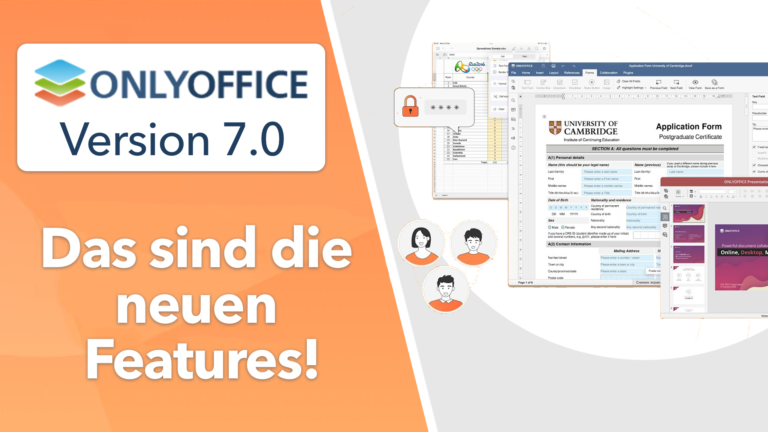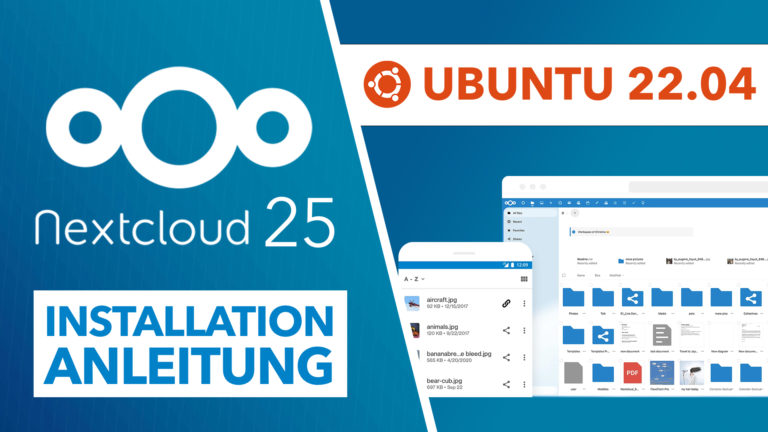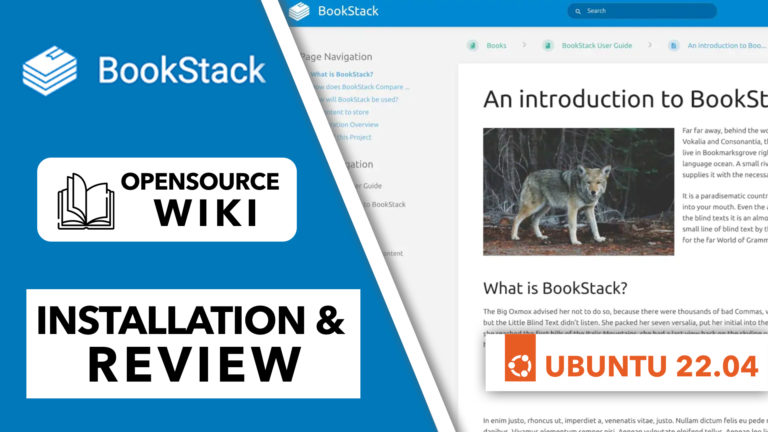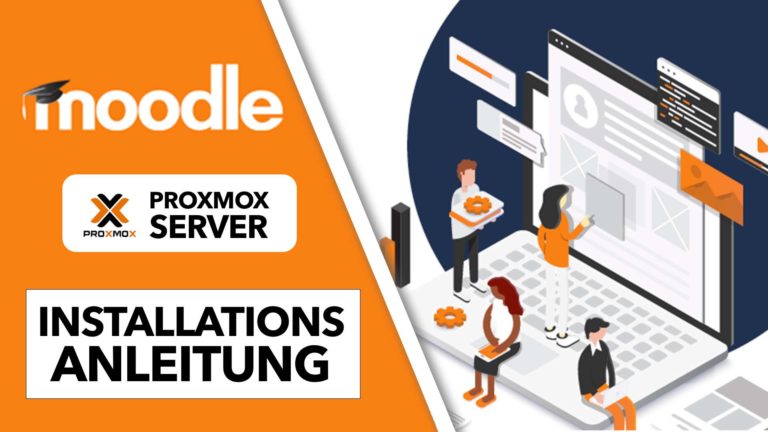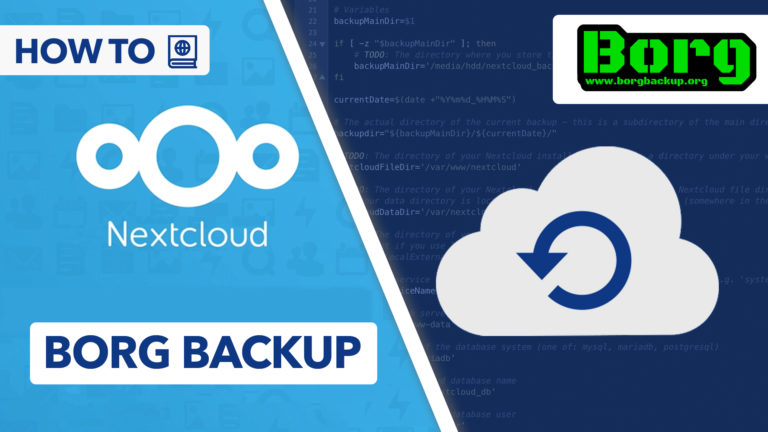Schütze dein Unternehmen JETZT mit Vaultwarden!
Hostinger: https://www.hostinger.de/apfelcast Gutschein Code: APFELCAST
In diesem Video stelle ich euch den kostenlosen OpenSource Passwort Manager Vaultwarden vor. Dabei zeige ich euch, warum sich dieser besonders gut für das Teilen von Passwörtern im Team eignet und ich zeige euch auch Schritt-für-Schritt wie ihr diesen auf eurem Server via Docker installieren könnt.
🛠️ OpenSource IT-Support 🛠️
Du benötigst Unterstützung bei der Installation oder Konfiguration von OpenSource Software? Wir helfen dir gerne weiter! Schreib uns einfach eine Mail an: service@apfelcast.com
» Website: https://apfelcast.com
✌🏻Unterstütze unseren Kanal auf Patreon: https://patreon.com/apfelcast
Im Video verwendete Befehle:
## install docker compose ##
bash <(wget -qO- https://get.docker.com)
## create directory ##
mkdir vaultwarden
cd vaultwarden
## create docker-compose.yml
nano docker-compose.yml
services:
vaultwarden:
image: vaultwarden/server:latest
container_name: vaultwarden
restart: always
environment:
DOMAIN: "https://vault.example.com" # required when using a reverse proxy;
SIGNUPS_ALLOWED: "true" # Deactivate this with "false" after you have created your account so that no strangers can register
ADMIN_TOKEN: <output of openssl rand -base64 48>
volumes:
- ./vw-data:/data
ports:
- 8443:80
## strat stack ##
docker compose up -d
## register via WebUI ##
## disable signups ##
set SIGNUPS_ALLOWED: "false"
## restart stack ##
docker compose up -d
## set secure admin token in admin interface ##
docker exec -it vaultwarden /vaultwarden hash
### install reverse proxy ###
## install apache2 ##
apt install apache2
##Apache2-Module aktivieren:
a2enmod proxy proxy_http proxy_ajp rewrite deflate headers proxy_balancer proxy_connect proxy_html proxy_wstunnel authz_core authn_core setenvif ssl
service apache2 restart
#Neuen apache2 vHost konfigurieren:
nano /etc/apache2/sites-available/vaultwarden.conf
#Inhalt für vHost einfügen:
<VirtualHost *:80>
ServerName
</VirtualHost>
#vHost aktivieren und apache2 Neustarten:
a2ensite vaultwarden.conf
service apache2 restart
## certbot installiren ##
apt install certbot python3-certbot-apache
##LetsEncrypt-Zertifikate mit certbot erstellen:
certbot --apache -m mail@demo.com -d domain@demo.com
##Die von certbot erstellte vHost.conf bearbeiten:
nano /etc/apache2/sites-available/office-le-ssl.conf
##Unterhalb der Zeile „ServerName“ den folgenden Block einfügen:
SSLProxyEngine on
SSLCipherSuite EECDH+AESGCM:EDH+AESGCM:AES256+EECDH:ECDHE-RSA-AES128-SHA:DHE-RSA-AES128-GCM-SHA256:AES256+EDH:ECDHE-RSA-AES256-GCM-SHA384:ECDHE-RSA-AES128-GCM-SHA256:DHE-RSA-AES256-GCM-SHA384:ECDHE-RSA-AES256-SHA384
SSLProtocol All -SSLv2 -SSLv3
SSLCompression off
SSLHonorCipherOrder on
SetEnvIf Host "^(.*)$" THE_HOST=$1
RequestHeader setifempty X-Forwarded-Proto https
RequestHeader setifempty X-Forwarded-Host %{THE_HOST}e
ProxyAddHeaders Off
ProxyPassMatch (.*)(\/websocket)$ "ws://127.0.0.1:8443/$1$2"
ProxyPass / "http://127.0.0.1:8443/"
ProxyPassReverse / "http://127.0.0.1:8443/"
#Am Ende noch einmal Apache2 neu starten:
systemctl restart apache2
apfelcast Support
Du benötigst Unterstützung bei deinem Projekt oder hast Fragen zur Umsetzung?
Dann melde ich gern bei uns!